Witaj w centrum pomocy Apilo
Synchronizacja ilości/cen Allegro i Shoper za pomocą magazynu Apilo
Spis treści
Wstęp
Ten poradnik dotyczy uruchomienia synchronizacji ilości/cen między Shoper, Allegro i pozostałych platform sprzedaży przy użyciu wspólnego magazynu produktów w Apilo. Po konfiguracji będziesz zarządzał ilościami/cenami na wszystkich platformach sprzedaży poprzez wspólną zakładkę Apilo Towary i usługi > Produkty.
Jak włączyć synchronizację między Allegro a Shoper?
Krok 1) Utwórz wspólny magazyn produktów w Apilo
Do utworzenia magazynu Apilo potrzebny jest import z platformy sprzedaży – Allegro, Shoper lub innej – gdzie Twoja baza produktów jest najbardziej rozbudowana, a stany/ceny są aktualne. Wykonaj import produktów do Apilo.
- Przejdź do Towary i usługi > Relacje Produktów > W prawym górnym rogu Import Produktów/Ofert. Kliknij przycisk Importuj:
- przy Shoper – jeśli to w sklepie masz bardziej rozbudowaną i aktualną bazę produktów
- przy Allegro – jeśli to na podstawie Allegro chcesz zbudować magazyn Apilo
- W formularzu uzupełnij:
- Import produktów: Tak
- Import ofert: Tak
- Poczekaj, aż importy się zakończą. Status sprawdzisz w Administracja > Zadania. Produkty utworzą się w Towary i usługi > Produkty.
Uwaga – usuń duplikaty!
Każdy produkt powinien posiadać tylko jedną pozycję magazynową. Jeśli w Towary i usługi > Produkty znajdują się duplikaty (np. produkt był wystawiony kilkukrotnie pod różnymi nazwami) należy usunąć nadmierne pozycje.
Krok 2) Utwórz połączenie pomiędzy produktami w Towary i usługi a platformami sprzedaży
- Przejdź do Towary i usługi > Relacje Produktów > W prawym górnym rogu Import Produktów / Ofert. Kliknij przycisk [Importuj] przy wybranej platformie.
- W formularzu uzupełnij:
- Import produktów: Nie
- Import ofert: Tak
- Punkt 4 i 5 powtórz dla wszystkich platform sprzedaży / kont Allegro.
- Poczekaj, aż importy się zakończą:
- Status sprawdzisz w Administracja > Zadania
Krok 3) Włącz aktualizacje dla ofert, które zostały automatycznie podłączone pod pozycje magazynowe
- Gdy importy się zakończą, wróć do Towary i usługi > Relacje Produktów.
- Użyj filtrów:
- Status: Dowolna (wyświetli oferty aktywne jak i obecnie wyłączone na platformach sprzedaży)
- Czy powiązano: Tak (wyświetli oferty, które zostały automatycznie podłączone pod pozycje magazynowe dzięki wspólnym SKU lub EAN)
Dobrą praktyką jest porównanie nazw pomiędzy rubrykami “Produkt na ofercie” i “Produkt Apilo”. W ten sposób wyśledzisz ewentualne błędne połączenia, jeśli wśród kodów SKU lub EAN są pomyłki.
- Przejdź w lewy dolny róg strony i rozszerz ilość wpisów na liście, ustaw Pokaż 1 000 Wpisów.
- Zaznacz zbiorczo wpisy (pole w nagłówku tabeli obok Lp.)
- Użyj przycisku Automatyczna Aktualizacja i włącz aktualizację w celu synchronizacji na platformach sprzedaży na podstawie Towary i usługi > Produkty:
- Aktualizacja stanu magazynowego – Włącz
- Aktualizacja cen magazynowego – Włącz
- Automatyczne wznawianie – Włącz
- Jeśli masz więcej niż 1 000 ofert, przejdź na kolejną stronę i powtórz punkt 8 i 9.

Krok 4) Sprawdź oferty nie podłączone automatycznie pod pozycje magazynowe i włącz dodatkowe wyszukiwanie
- Użyj przycisku [Szukaj Powiązań] w prawym górnym rogu w celu uruchomienia dodatkowego wyszukiwania relacji. Opcja jest szczególnie przydatna jeśli:
- nazwy produktów w Apilo są wspólne z nazwami ofert – włącz wyszukiwanie po Zgodna Nazwa
- w Towary i usługi > Produkty występują duplikaty kodów EAN – włącz wyszukiwanie po Zgodnym SKU
- najpierw do Apilo zostały pobrane oferty, a dopiero później produkty.
Status wyszukiwania sprawdzisz w Administracja > Zadania.
Krok 5) Podłącz pozostałe oferty ręcznie
Dla ofert na platformach sprzedaży, dla których Apilo nie znalazł powiązania po kodzie produktu, EAN i nazwie, wymagane jest połączenie ręczne. Przejdź do:
- W Towary i Usługi > Relacje Produktów użyj filtrów:
- Status: Dowolna
- Czy powiązano: Nie
- Użyj przycisku Połącz w celu ręcznego wyszukania pozycji magazynowej z Towary i usługi > Produkty. Poniżej nagranie na którym oferta Allegro ma SKU PR-106968, pozycja magazynowa SKU 106967, zatem system nie połączył ich automatycznie i wymagane było ręczne wyszukanie.
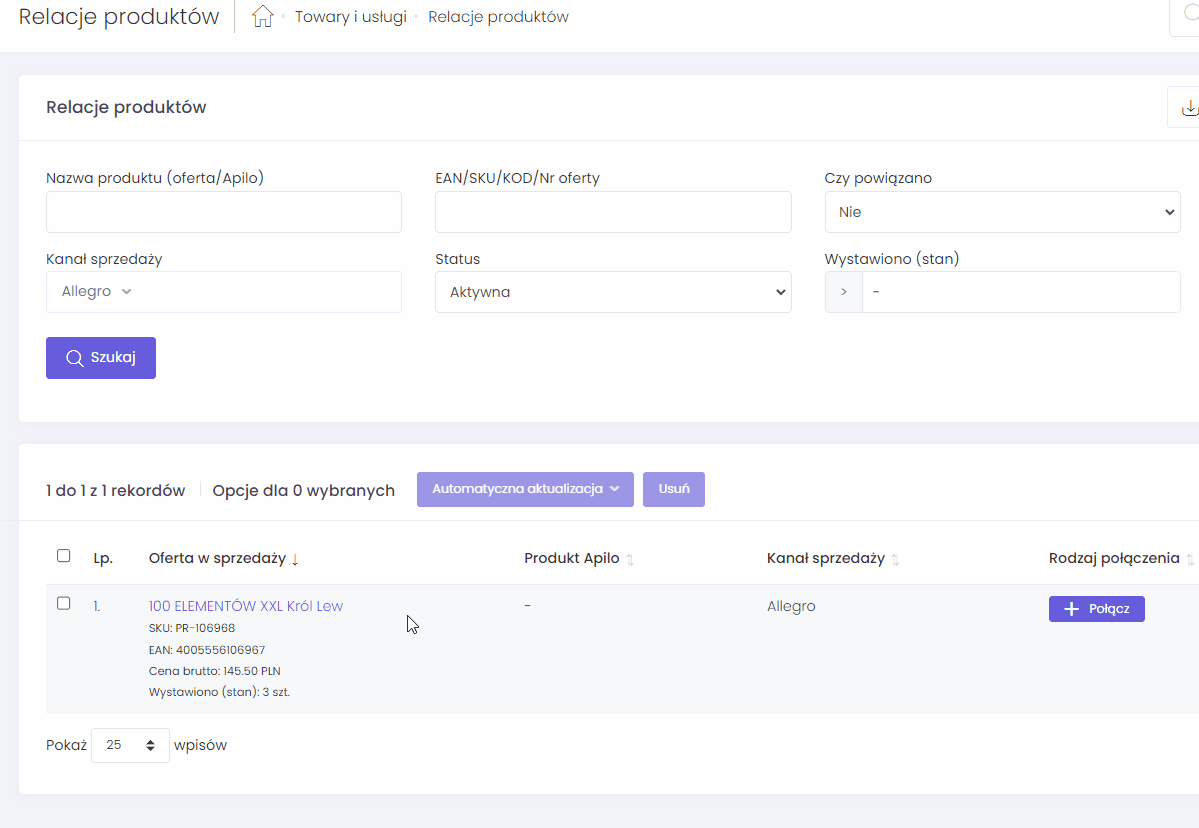
Nowe oferty w sprzedaży, a włączenie synchronizacji:
Apilo nie pobiera informacji czy w platformie sprzedaży pojawiły się nowe oferty. Wyjątkiem jest wystawianie ofert z panelu Apilo przez zakładkę Sprzedaż.
Jeśli dodałeś nowe oferty do sprzedaży wykonaj ponowny import i włącz synchronizację w zakładce Relacje Produktów.
Omówienie zasady działania synchronizacji
- modyfikacja ilości/ceny w Apilo Towary i usługi > Produkty = zmiana na Shoper, Allegro i innych platformach, na których produkt jest wystawiony
- jeśli ilość w Apilo Towary i usługi > Produkty wynosi 0 = wycofanie produktów ze sprzedaży
- jeśli ilość w Towary i usługi > Produkty zmieni się z 0 na dodatnią = wznowienie sprzedaży produktów
Synchronizacja między platformami działa na podstawie zamówień:
- Pobranie zamówienia do Apilo.
- Zmiana ilości w magazynie Towary i usługi > Produkty.
- Aktualizacja ilości na Shoper, aukcjach Allegro i innych platformach, na których produkt jest wystawiony.
Zauważ, że to magazyn Apilo aktualizuje ilość na platformach. Jeśli zmienisz ręcznie ilość w panelu Shoper lub Allegro, Apilo nie będzie wiedział o tej zmianie i przywróci ilość zgodną z magazynem Apilo.
Jak często wykonywana jest synchronizacja?
Synchronizacje odbywają się cyklicznie:
Synchronizacja zostanie wykonana, jeśli zamówienie wpłynie do Apilo lub zmiana ilości/ceny zostanie wprowadzona w panelu Apilo w Towary i usługi > Produkty.
Czas najbliższej synchronizacji sprawdzisz w Administracja > Synchronizacja danych.
